photoshop怎么换相片底色
2017-06-09
相关话题
相片的底色一般都是默认的颜色,其实也可以使用photoshop来修改。很多刚学习的新手小伙伴可能还不知道,下面是小编带来关于photoshop怎么换相片底色的内容,希望可以让大家有所收获!
photoshop换相片底色的方法
把的普通的照片改为夏天、秋天的风景

原图

调整步骤
通过色彩平衡选项调整主体色彩,改变为郁郁葱葱的绿色。可以分别在中间调、阴影、高光部分分别调整,获得认可的绿色。当然,通过色相/饱和度选项卡,分别调整色相、调整不同的饱和度,也可以获得相同的结果。
修改图如下:

同样道理,也可以通过选取颜色的"色彩范围",选定需要修改的颜色进行修改
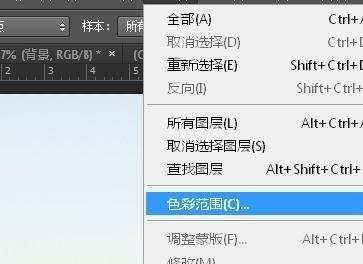
选择/色彩范围

在容差为50左右选择需要修改的颜色

选取了色彩范围后,形成了需要改变颜色的相应范围(蚂蚁线),在前景色中选择需要调整后的颜色,用Alt+Del键填充为需要的颜色。
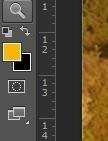
位于左侧工具栏中的前景色
填充后用Ctrl+D键取消选择。完成了颜色的修改调整。如图:
